
Obsah:
- Krok 1: Materiály
- Krok 2: Páska připojení USB na základně
- Krok 3: Ohněte 90 Degress a znovu pásku
- Krok 4: Vyřízněte a přidejte věšák na kabáty
- Krok 5: Teplem smrštitelný obal
- Krok 6: Plug and Hoist
- Krok 7: Sundejte si klobouk a položte pravou ruku na srdce
- Krok 8: Spouštěcí hudba pro stolní počítače a národní hymnu
- Autor John Day [email protected].
- Public 2024-01-30 08:24.
- Naposledy změněno 2025-01-23 14:38.
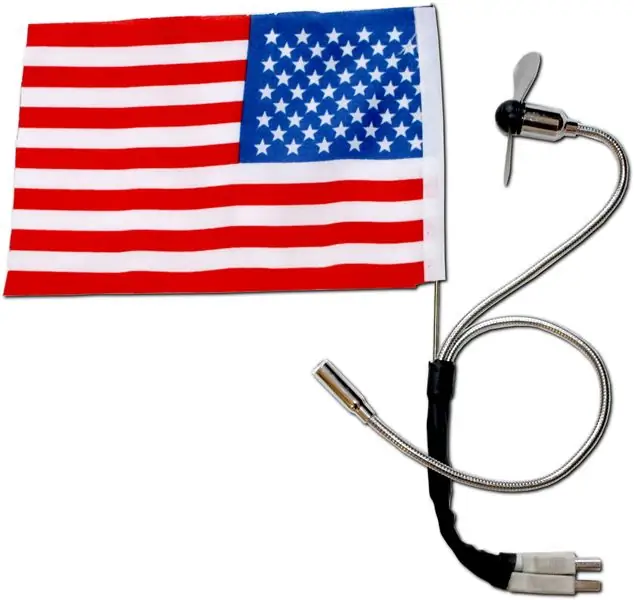
Od fi5eSledovat více od autora:






O: Agent 005 z Graffiti Research Lab Více o fi5e »
Obřad mávání vlajkou Plug and Play. PC = Patriotic Computer. Související fotografie a videa zde. Další projekty najdete na ni9e.com.
Krok 1: Materiály

1 - USB ventilátor
1 - USB LED lampa 12 "o průměru 1,24" smršťovací fólie 1 - Vlajka (země dle vašeho výběru), zhruba 9 "x 6" 1 - Zapalovač 1 - Role elektrické pásky 1 - Věšák 1 - Srdce plná láska k zemi barev, které neběží.
Krok 2: Páska připojení USB na základně


Pokud toto navrhujete pro konkrétní počítač, zkontrolujte umístění a orientaci vašich portů USB. Podle toho nalepte zástrčky USB ventilátoru a lampy na základnu.
Krok 3: Ohněte 90 Degress a znovu pásku

Ohněte lampu a ramena ventilátoru o 90 stupňů tak, aby po připojení k portům USB směřovaly k bohu. Páska opět přímo nad zatáčkou.
Krok 4: Vyřízněte a přidejte věšák na kabáty




- Odřízněte nejdelší kus rovné části ze standardního drátěného věšáku.
- Těsně nad 90stupňovým ohybem, který jste předtím přelepili páskou, připevněte věšák a znovu omotejte elektrickou páskou. - Věšák, rameno ventilátoru a rameno lampy znovu omotejte elektrickou páskou o 2 palce výše.
Krok 5: Teplem smrštitelný obal



Ustřihněte zhruba 5 palců smršťovací bužírky. Zasuňte ji přes lampu, ventilátor a drát, dokud nedosedne na základnu poblíž konektorů USB. Zahřívejte zapalovačem, až se zmenší.
Krok 6: Plug and Hoist



Připojte náš příznak do dvou portů USB ve vašem počítači. Pokud tuto zemi nemilujete natolik, abyste ušetřili 2 USB porty, jste na špatném místě. Ohněte paže a vztyčte vlajku na místo.
Krok 7: Sundejte si klobouk a položte pravou ruku na srdce


Stiskněte tlačítko napájení a připravte se, že uroníte slzu za svobodu.
Krok 8: Spouštěcí hudba pro stolní počítače a národní hymnu


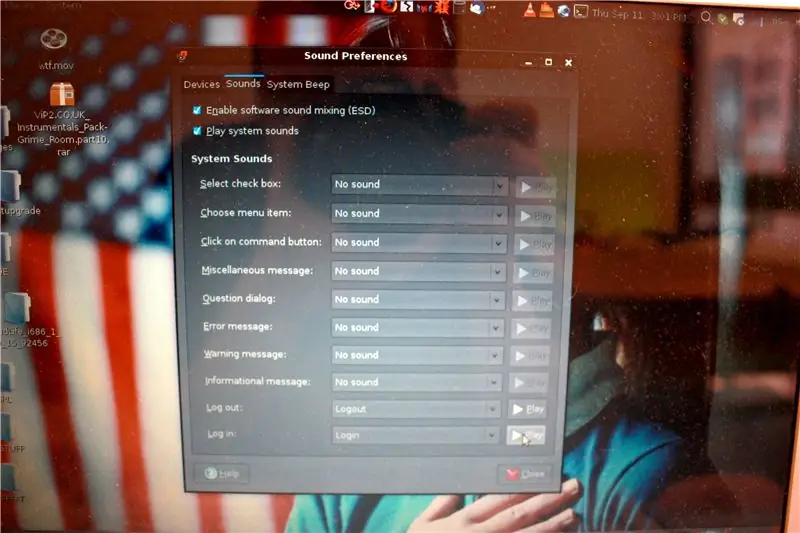
Pokud to již není dostatečně vlastenecké pro váš vkus, můžete to posunout na další úroveň s nějakou vlastní pracovní plochou a spustit hudbu. Nejprve si na ploše nastavte snímky lidí, kteří zdraví vlajku (viz příklad níže). Ujistěte se, že je orientace správná, aby oči hleděly přímo na Ole Glory. Dále nastavte zvuk upozornění při spuštění a přehrajte Star Spangled Banner, jehož soubor.wav si můžete stáhnout zde. Používám Ubuntu, takže pro nastavení spouštěcího zvuku na tento soubor jednoduše přejděte na Systém -> Předvolby -> Zvuk. V zobrazovacím okně Předvolby zvuků klepněte na kartu Zvuky. V dolní části vpravo od místa, kde je uvedeno „Přihlásit se“, vyberte rozevírací seznam nabídek a klikněte na „Vybrat zvukový soubor …“. Vyberte výše připojený soubor.wav a stisknutím tlačítka Přehrát vyzkoušejte, zda funguje.
Doporučuje:
Postup: Instalace Raspberry PI 4 bezhlavého (VNC) s Rpi imagerem a obrázky: 7 kroků (s obrázky)

Jak na to: Instalace Raspberry PI 4 Headless (VNC) s Rpi-imager a obrázky: Mám v plánu použít tento Rapsberry PI ve spoustě zábavných projektů zpět na mém blogu. Neváhejte se na to podívat. Chtěl jsem se vrátit k používání svého Raspberry PI, ale na novém místě jsem neměl klávesnici ani myš. Už je to dlouho, co jsem nastavoval Raspberry
USA Arduino Interrupt LED Brightness: 6 Steps
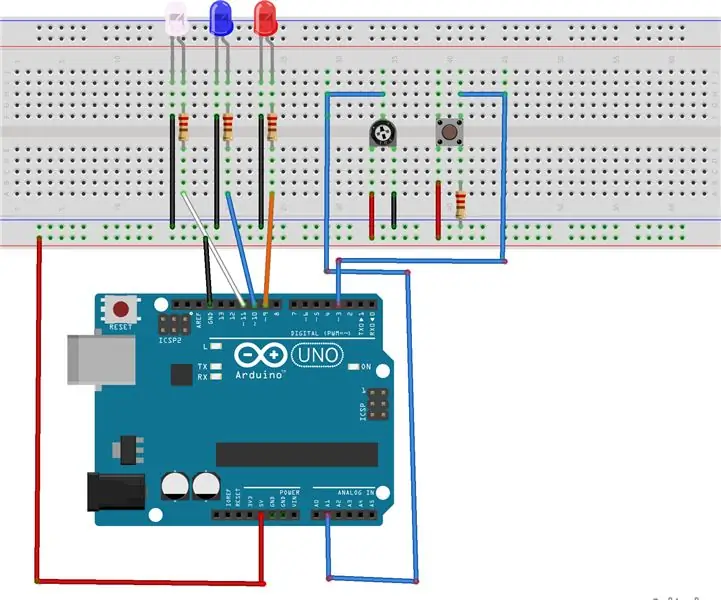
USA Arduino Interrupt LED Brightness: V tomto projektu vytvoříme červený, bílý a modrý LED displej s potenciometrem a tlačítkem. Zní to jednoduše, ale také k tomu budeme používat přerušení. Po stisknutí tlačítka se tedy hodnota z potenciometru nastaví
Vykreslete 3D obrázky svých desek plošných spojů pomocí Eagle3D a POV-Ray: 5 kroků (s obrázky)

Vykreslování 3D obrázků vašich desek plošných spojů pomocí Eagle3D a POV-Ray: Pomocí Eagle3D a POV-Ray můžete vytvářet realistické 3D vykreslování vašich desek plošných spojů. Eagle3D je skript pro EAGLE Layout Editor. Tím se vygeneruje soubor pro sledování paprsku, který bude odeslán na POV-Ray, který nakonec vyskočí finální im
Jak opravit klasické americké stolní rádiové rádio AM: 13 kroků (s obrázky)

Jak opravit klasické americké stolní rádiové rádio AM: V dobách kdy někdo vždy znal někoho jiného, kdo dokázal opravit drobné věci v rádiích, a o tom se zde budu zmiňovat. V tomto pokynu vás provedu základy uvedení starého rádiového stolního rádia do provozu. Fi
Vytvářejte stereofonní grafické obrázky v aplikaci Excel: 8 kroků (s obrázky)

Vytvářejte stereofonní grafické obrázky v aplikaci Excel: Stereo grafické obrázky mohou 3D hloubkám dodat hloubku
